如何在 WordPress 中增加最大文件上传限制
已发表: 2015-07-10使用 WordPress,任何人都可以创建一个包含丰富内容的网站,包括图像、视频或音乐文件。 由于支持的功能如此之多,因此始终是用户必须调整他们的设置以使其最适合您。
最近,我遇到了一个让我们很多人感到恼火的问题,即 WordPress 中的最大文件上传限制。 我们都有不同的要求,这导致文件上传的不同需求。
默认情况下,WordPress 对文件上传限制有严格的限制。 要添加媒体,我们知道去哪里,我们可能不会考虑限制,直到我们的文件上传失败并显示错误消息
文件上传大小超过了 php.ini 中的 upload_max_filesize 指令
上述错误消息可能会根据使用它的 WordPress 版本而有所不同。 而且,对于普通的 WordPress 用户来说,上述消息可能会让人感到恐惧和困惑。
别担心,今天我们将讨论如何在 WordPress 中增加最大文件上传限制。
我们将讨论的方法需要对 WordPress 平台有中等水平的理解,这就是为什么我们敦促读者确定他们在做什么。 如果您不确定自己的技能水平,最好向有经验的人寻求帮助。
如果您决定自己阅读这篇文章,我敦促您在继续之前备份您的网站,包括数据库。 一个轻微的错误可能会擦除您的网站,我们不希望您以后后悔。 在核心更改或服务器设置期间,几乎所有情况下都应遵循备份方法。
如何在 WordPress 中增加最大文件上传限制
那么,谁掌握着钥匙呢? 您可以通过多种方式更改最大文件上传限制。 如果一个不起作用,您可以尝试另一个,依此类推。 这些文件与服务器端有关,因为服务器存储这些媒体文件。
许多网络托管公司都有不同的上传限制,如果一切都失败了,您可能需要通知您的客户支持,以便他们为您修复。
如何知道最大文件上传限制和其他相关信息
但在我们继续之前,我们需要获取有关当前 WordPress 安装和服务器设置的信息。 为此,我们必须设置 PHP 信息文件。
PHP 文件可以添加到您的 WordPress 安装中。 该文件应该只包含一行代码,如下所示。
<?php phpinfo(); ?>
放好上面这行代码后,就可以随意保存文件了。 为了熟悉和可访问性,我决定将其命名为“serverinfo.php”。
使用 FTP 或 cPanel 将文件上传到您的主机。 他们中的任何一个人都会工作。 下一步是按照以下 URL 打开文件。
http://www.yourwebsiteaddress.com/serverinfo.php
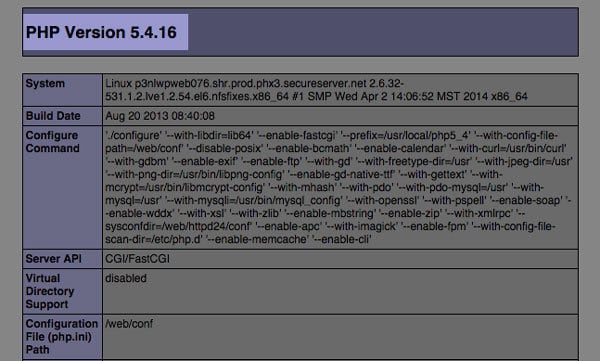

显示服务器详细信息后,您可以忽略此处显示的大部分信息。 您需要注意的最重要信息是您的服务器使用的是哪个版本的 PHP。 它可以是 PHP 4 或 PHP 5。在上图中,使用的是PHP 5.4.16 。
在继续前进之前,我们需要了解与php.ini相关的三个基本术语。 它们如下。
- memory_limit: WordPress 使用 php.ini 中的 memory_limit 参数来分配安装可以访问的内存。 您需要确保设置的值大于您将使用的文件上传限制。
- post_max_size:当服务器和客户端之间有通信时,发布请求完成。 为确保媒体文件传输顺利进行,您需要将该值设置为新的上传限制。
- upload_max_filesize:我们需要处理的最后一个参数是upload_max_filesize。 它负责最大文件上传大小。 我们还需要将其设置为新的上传限制。
方法一:编辑php.ini文件
1. 在您的 WordPress 根目录中找到 php.ini 文件。
2、如果没有PHP.ini文件,可以创建并上传到根目录。
3. 在 php.ini 文件中使用以下代码。
upload_max_filesize = 96M
post_max_size = 96M
max_execution_time = 300
这里,M 表示 MB,所以,96 M 表示 96 MB。 根据您的要求更改值。
注意:允许的 file_upload 大小范围为 0 到 128 M,因此请相应选择。
方法2:编辑主题文件
主题文件很容易访问,这就是为什么有一种简单的方法可以让 upload_limit 为您工作。
您需要更新主题函数的文件。 在函数文件中,复制粘贴以下代码以设置新的上传限制。
@ini_set('upload_max_size', '96M');
@ini_set('post_max_size', '96M');
@ini_set('max_execution_time', '300');
@ini_set 函数对 php.ini 文件进行了新的更改。 很酷,对吧? 的确是。
方法 3:使用 .htaccess 的强大功能
.htaccess 文件为服务器提供了很多自定义功能。 您也可以使用它来修改上传限制。
打开并粘贴以下代码以使其工作。 .htaccess 文件可以在 WordPress 安装的根目录中找到。
php_value upload_max_filesize 96M
php_value post_max_size 96M
php_value max_execution_time 300
php_value max_input_time 300
方法 4:请您的网络托管公司为您做这件事
尽管上述方法易于遵循和执行,但许多网络托管公司不允许对文件上传限制进行任何更改。
因此,您需要联系托管支持并要求他们为您做这件事。 在大多数情况下,不会有任何问题,除非公司对文件上传限制有一些严格的政策。
包起来
我发现帮助您提高文件上传限制非常令人满意。 并非我们每个人都有类似的要求,许多网站使用复杂的媒体,例如视频、音频,这些媒体可能有几兆字节大小。
该教程不是初学者级别的,但我相信他们可以跟随并自己进行更改。 如果您仍然对任何事情感到困惑,您可以在下面发表评论并问我有关该主题的任何问题。
另外,尽可能多地分享文章!
干杯!
